时间:2021-01-08 14:41:06 作者:jiale 来源:系统之家 1. 扫描二维码随时看资讯 2. 请使用手机浏览器访问: https://m.xitongzhijia.net/xtjc/20210108/199585.html 手机查看 评论 反馈
Excel是Microsoft为使用Windows和Apple Macintosh操作系统的电脑编写的一款电子表格软件。我们编辑Excel内容时,经常会需要将多个表格的内容汇总到一个表格里面,一个个的复制粘贴费时又费力。下面就教大家如何快速把多个表格汇总成一个表格。
快速把多个表格汇总成一个表格方法:
首先打开我们要汇总表格中的其中一个表格,当然你也可以在电脑中新建一个表格:
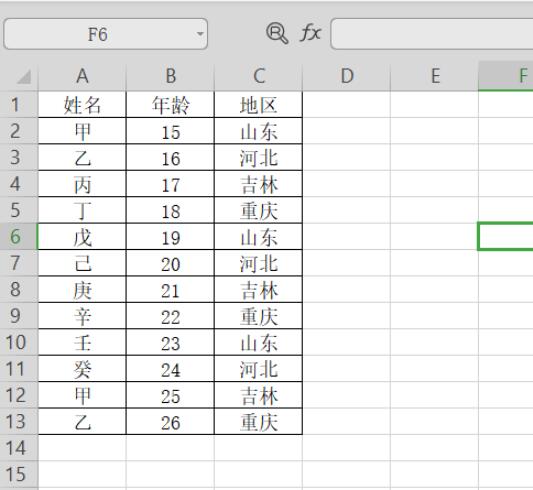
现在我们点击数据:
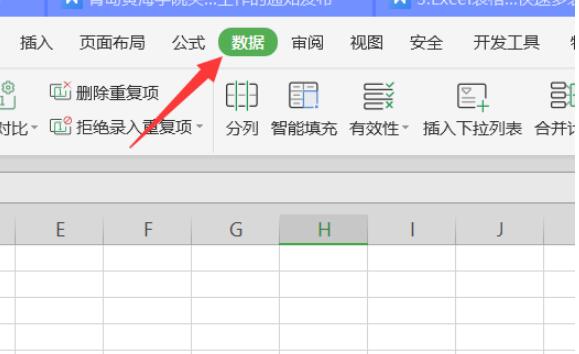
点击合并表格,在下拉列表中点击多个工作表:
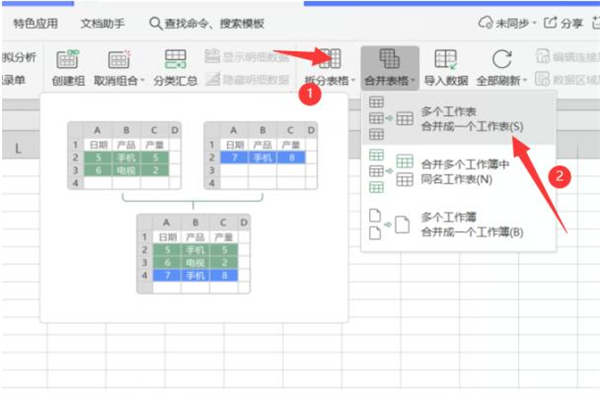
这时候会弹出一个对话窗,我们点击添加文件:
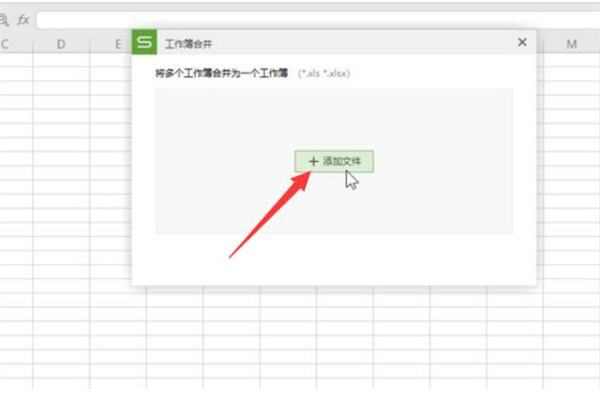
选择我们要添加的文件:
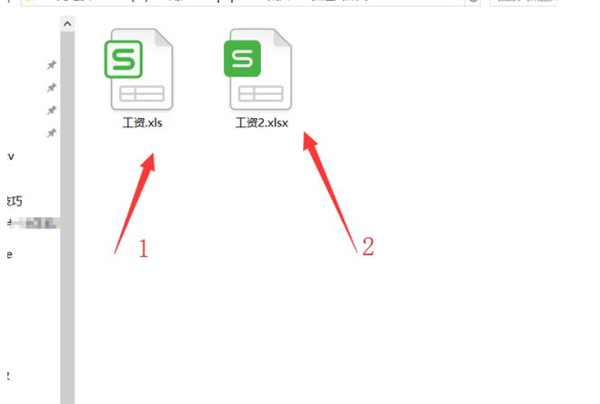
点击开始合并:
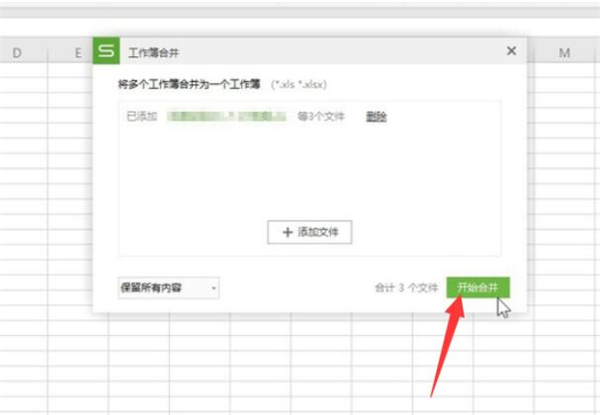
如下图,这三个表格就合并到一起了:
发表评论
共0条
评论就这些咯,让大家也知道你的独特见解
立即评论以上留言仅代表用户个人观点,不代表系统之家立场